 DefenderRemover(Windows安全中心禁用工具) V12.8.0.0 绿色免费版 / DefenderRemover中文版
版本
DefenderRemover(Windows安全中心禁用工具) V12.8.0.0 绿色免费版 / DefenderRemover中文版
版本
网友评分:
 5分
5分
DefenderRemover可以方便的删除/禁用 Windows Defender,包括 Windows 安全应用程序、Windows 基于虚拟化的安全性 (VBS)、Windows SmartScreen、Windows 安全服务、Windows Web 威胁服务和 Windows 文件虚拟化 (UAC)、Microsoft Defender App Guard、Microsoft 驱动程序阻止列表、系统缓解措施和 Windows Defender 的设置页面(在“设置应用程序”、Winodws 10 或更高版本中)。

一键禁用或卸载Windows Defender:
DefenderRemover提供了简洁明了的操作界面,用户只需点击几下鼠标,即可快速禁用或卸载Windows Defender及其相关组件。
支持Windows 8.x、Windows 10、Windows 11等操作系统,覆盖广泛。
深度定制系统安全组件:
除了Windows Defender本身,DefenderRemover还可以禁用或卸载其他与系统安全相关的组件,如Windows SmartScreen筛选器、系统安全中心服务、Microsoft Defender App Guard防护等。
用户可以根据自己的需求,选择性地禁用或卸载这些组件,以优化系统性能或满足特定的安全需求。
自动化处理:
DefenderRemover支持自动化处理,用户可以选择在禁用或卸载操作完成后自动重启系统,以确保更改生效。

运行软件后,根据提示要求,点击Y,A, S进行相关操作
如果你的电脑有P1uton安全芯片,你可以从BI0S中禁用。(此脚本册除了Windows中Pluton芯片支持和集成。)
确认移除后,您的设备将重新启动,建议您备份系统或创建系统还原点。

系统兼容性:
某些禁用工具(如 DefenderRemover)只支持 Windows 10 或更高版本的系统,不支持 Windows 7 或更低版本。
不可逆操作:
禁用或删除 Windows 安全中心的操作通常是不可逆的。一旦执行,可能无法恢复。建议在操作前创建系统还原点,以便在需要时进行恢复。
安全防护替代:
禁用 Windows 安全中心后,电脑将失去自带的防病毒保护。因此,需要安装其他可靠的防病毒软件来保护系统免受病毒和恶意软件的侵害。
系统稳定性:
虽然禁用工具通常不会对系统造成损坏,但如果在使用过程中遇到问题,建议联系软件的开发者获取技术支持。
1、禁用工具无法运行或报错怎么办?
确保以管理员身份运行工具。
检查系统是否满足工具的兼容性要求(如操作系统版本)。
尝试重新下载或更新工具到最新版本。
如果问题依旧存在,联系工具的开发者获取技术支持。
2、禁用后系统出现异常怎么办?
如果禁用 Windows 安全中心后系统出现异常(如性能下降、稳定性问题等),建议恢复安全中心或安装其他可靠的防病毒软件。
可以尝试通过系统还原点恢复系统到禁用前的状态。
3、如何确保禁用后的系统安全?
安装并更新可靠的第三方防病毒软件。
定期扫描系统,确保没有病毒和恶意软件。
谨慎处理来自不可信来源的文件和链接。
保持操作系统和其他软件的最新更新。
 AIO RuntimesPack(微软系统常用运行库合集) V2.1.20.0915 免费版
291.89M / 简体中文 /5
AIO RuntimesPack(微软系统常用运行库合集) V2.1.20.0915 免费版
291.89M / 简体中文 /5
 万能声卡驱动电脑版 V1.0.6.9 智能安装程序版
50.9M / 简体中文 /6.9
万能声卡驱动电脑版 V1.0.6.9 智能安装程序版
50.9M / 简体中文 /6.9
 Win7网卡驱动 免费版
8.06M / 简体中文 /2.6
Win7网卡驱动 免费版
8.06M / 简体中文 /2.6
 微软常用运行库合集 2024.04.11 32位+64位 官方免费版
76.7M / 简体中文 /4.6
微软常用运行库合集 2024.04.11 32位+64位 官方免费版
76.7M / 简体中文 /4.6
 MediaCreationTool21H1(Win10升级21H1工具) V10.0 官方版
7.94M / 简体中文 /0
MediaCreationTool21H1(Win10升级21H1工具) V10.0 官方版
7.94M / 简体中文 /0
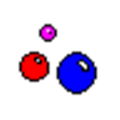 EF Process Manager(系统进程查看工具) V20.02 官方版
1.93M / 英文 /9.6
EF Process Manager(系统进程查看工具) V20.02 官方版
1.93M / 英文 /9.6
 win7旗舰版sp1补丁包
win7旗舰版sp1补丁包
 VC运行库合集安装包
VC运行库合集安装包
 Visual C++2019运行库
Visual C++2019运行库
 微软常用运行库合集2021
微软常用运行库合集2021
 Windows Subsystem for Android
Windows Subsystem for Android
 Visual C++2021运行库
Visual C++2021运行库
 华为电脑管家傻瓜版
华为电脑管家傻瓜版
 亿连wince车载版
亿连wince车载版
 Visual C++ Runtime
Visual C++ Runtime
 Microsoft Visual C++ 2019
Microsoft Visual C++ 2019